Specialiųjų simbolių įterpimas į Word 2010
Kartais gali prireikti įterpti neįprastą simbolį į Word 2010 dokumentą. Perskaitykite, kaip lengvai tai padaryti su mūsų patarimais ir simbolių sąrašu.
„Word 2007“ kontūras gali turėti kelis temų lygius. Po temomis yra potemės, o tose potemėse gali būti potemių. Galite reklamuoti ir pažeminti temas, kad atitiktų jūsų poreikius.
Atidarę dokumentą, parodykite skirtuką Metmenys.
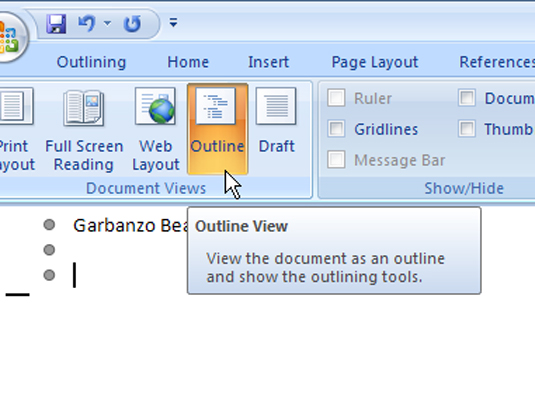
Meniu Rodinys spustelėkite mygtuką Kontūras.
Įveskite temą, kurią norite pažeminti.
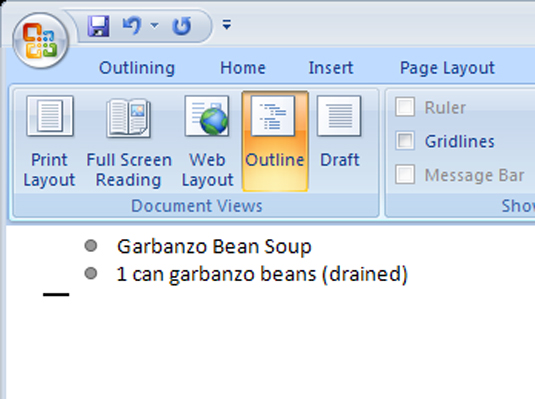
Įveskite temą pagrindiniame lygyje, bet nespauskite Enter, kai baigsite.
Pažeminkite temą į potemę.
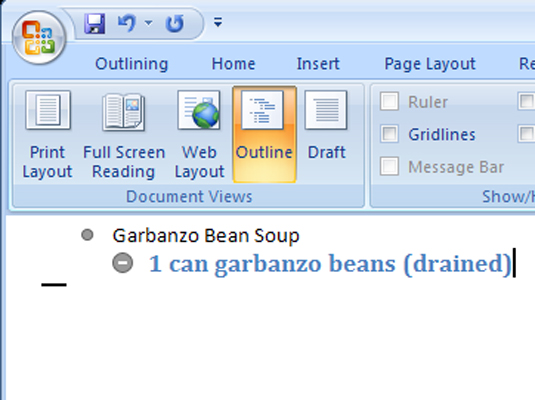
Spustelėkite mygtuką Pažeminti arba paspauskite Alt + Shift + rodyklė dešinėn. Tema kontūre perkelta vienu žingsniu į dešinę. Teksto stilius keičiasi iš vienos antraštės stiliaus į kitą didžiausią skaičių, pvz., iš 1 antraštės į 2 antraštę.
Galite tęsti potemų kūrimą įvesdami jas ir kiekvienos potemės pabaigoje paspausdami Enter. Kiekvieną kartą paspaudus Enter, Word pateikia potemes.
Temos perkėlimas į dešinę ją sumažina. Taip pat galite perkelti temą į kairę, kad ją reklamuotumėte.
Atidarę dokumentą, parodykite skirtuką Metmenys.
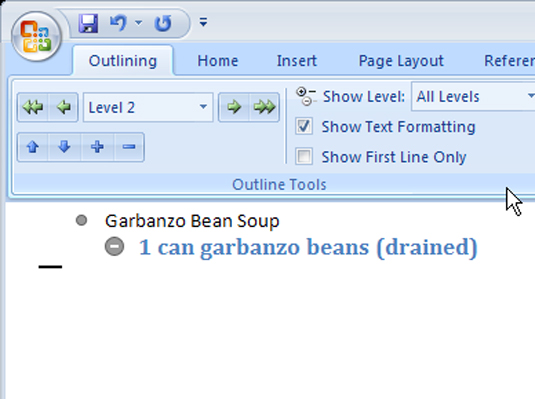
Meniu Rodinys spustelėkite mygtuką Kontūras.
Pasirinkite temą, kurią norite reklamuoti.
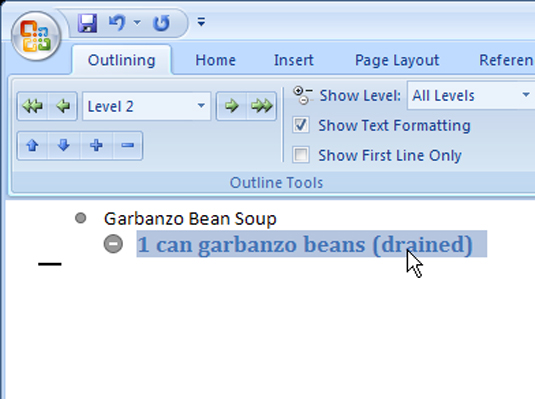
Įdėkite įterpimo žymeklį į temos tekstą.
Reklamuoti temą.
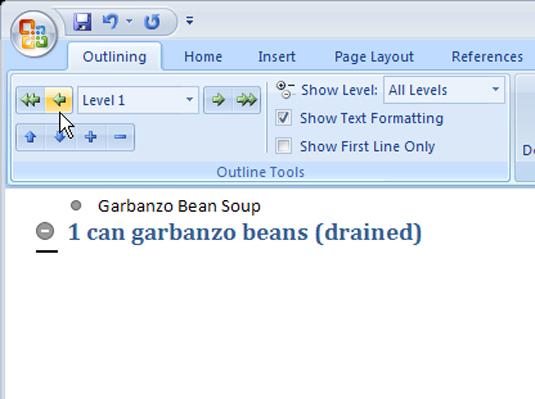
Spustelėkite mygtuką Reklamuoti arba paspauskite Alt + Shift + rodyklė kairėn. Jūsų tema reklamuojama.
Jei norite akimirksniu bet kurią temą paversti pagrindinio lygio tema, galite spustelėti mygtuką Perkelti į 1 antraštę.
Kartais gali prireikti įterpti neįprastą simbolį į Word 2010 dokumentą. Perskaitykite, kaip lengvai tai padaryti su mūsų patarimais ir simbolių sąrašu.
„Excel 2010“ naudoja septynias logines funkcijas – IR, FALSE, IF, IFERROR, NOT, OR ir TRUE. Sužinokite, kaip naudoti šias funkcijas efektyviai.
Sužinokite, kaip paslėpti ir atskleisti stulpelius bei eilutes programoje „Excel 2016“. Šis patarimas padės sutaupyti laiko ir organizuoti savo darbalapius.
Išsamus vadovas, kaip apskaičiuoti slankiuosius vidurkius „Excel“ programoje, skirtas duomenų analizei ir orų prognozėms.
Sužinokite, kaip efektyviai nukopijuoti formules Excel 2016 programoje naudojant automatinio pildymo funkciją, kad pagreitintumėte darbo eigą.
Galite pabrėžti pasirinktus langelius „Excel 2010“ darbalapyje pakeisdami užpildymo spalvą arba pritaikydami ląstelėms šabloną ar gradiento efektą.
Dirbdami su laiko kortelėmis ir planuodami programą „Excel“, dažnai pravartu lengvai nustatyti bet kokias datas, kurios patenka į savaitgalius. Šiame straipsnyje pateikiami žingsniai, kaip naudoti sąlyginį formatavimą.
Sužinokite, kaip sukurti diagramas „Word“, „Excel“ ir „PowerPoint“ programose „Office 365“. Daugiau informacijos rasite LuckyTemplates.com.
„Excel“ suvestinės lentelės leidžia kurti <strong>pasirinktinius skaičiavimus</strong>, įtraukiant daug pusiau standartinių skaičiavimų. Šiame straipsnyje pateiksiu detalius nurodymus, kaip efektyviai naudoti šią funkciją.
Nesvarbu, ar dievinate, ar nekenčiate Word gebėjimo išjuokti jūsų kalbos gebėjimus, jūs turite galutinį sprendimą. Yra daug nustatymų ir parinkčių, leidžiančių valdyti „Word“ rašybos ir gramatikos tikrinimo įrankius.





